现在短视频非常流行,我们经常可以在一些平台刷到许多有趣的短视频,想要将这些视频制作成gif不失为一个好方法,那么如何将视频转为gif呢?有什么方法可以实现?方法当然是有的啦,今天就来讲讲视频转gif方法,看看是如何转换的吧。
方法一、使用gif制作工具
1、我拉网图片格式转换官网下安装客户端。
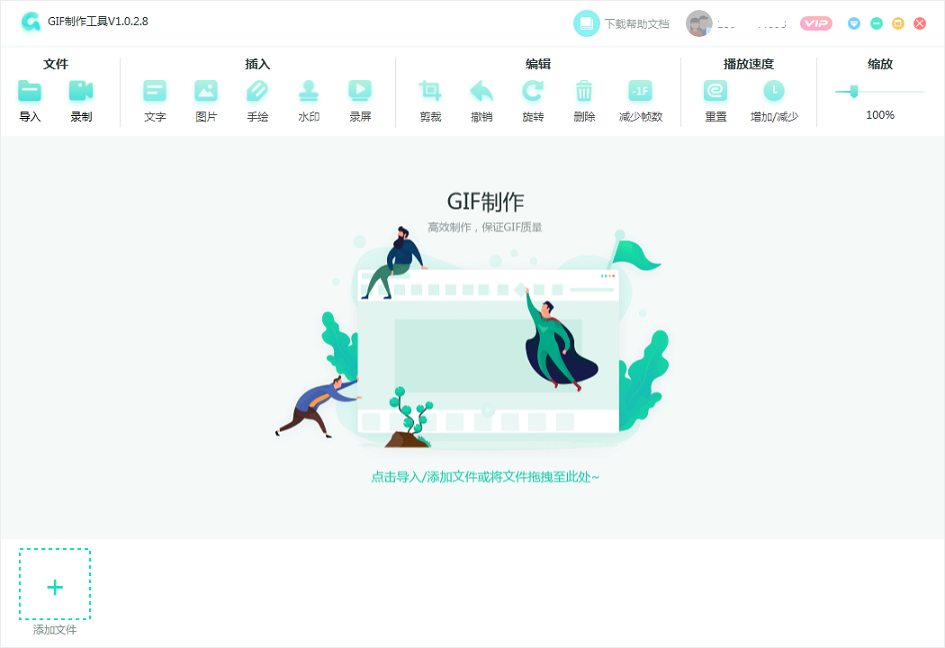
2、打开软件,然后你可以看到编辑栏上面有一个录制的选项,点击它,然后就可以录制视频了,不过在这之前你得打开你的视频,录制的功能好就好在不用下载视频,直接在线录制,为你节省空间。
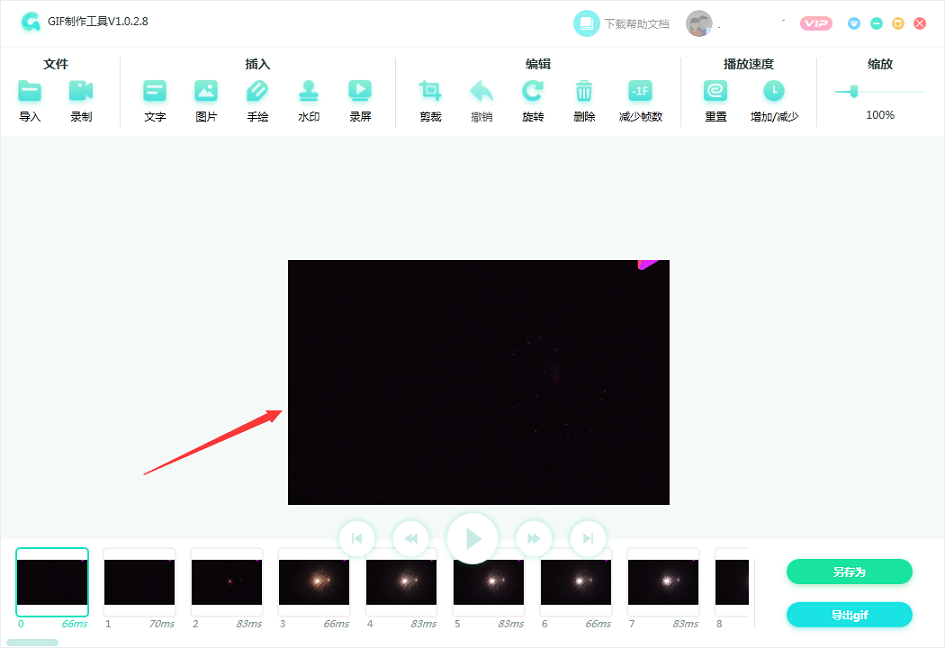
3、点击停止录制,界面就会自动弹出录制好的片段,这时候我们就可以去编辑画面了。把多余的帧删掉,然后再点击中间的按钮预览一下效果,
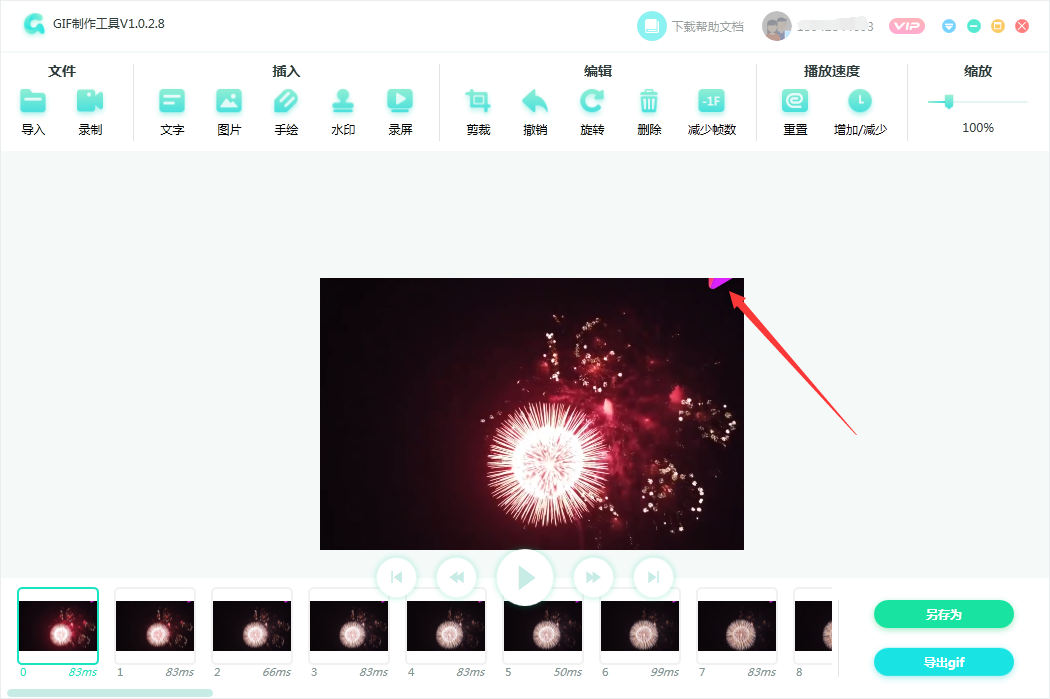
4、右上角处,有点logo没截掉,我们点击裁剪,把它裁剪一下。
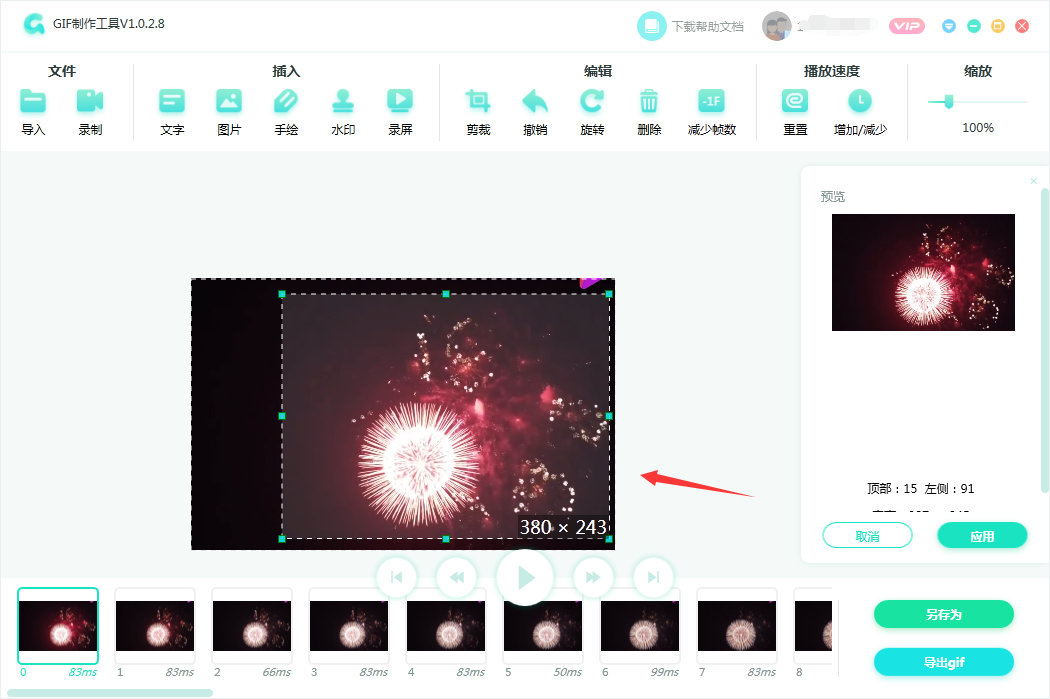
5、由于画面都是偏右的,所以我把左边的空白处也截掉了。
6、看一下最终效果,是不是还不错呢。

方法二、使用Photoshop图片编辑软件
Photoshop 不仅仅是一个照片编辑器,它也是将视频制作 GIF 的不错选择。为了将视频转换为 GIF,您必须在导入文件之前确保视频或 MP4 文件使用 H.264 视频编解码器。
1、无论是来自什么网站的视频,您都可以将视频下载到您的电脑上并将其转换为 MP4 H.264。此外,您还可以在将视频制作 GIF 文件之前将视频裁剪成较小的视频。
2、打开PS软件,点击“文件”选项。选择“导入”,然后选择“视频帧到图层”选项。在打开文件对话框,找到要制作 GIF 的 MP4 文件,并将其作为一系列静态图像打开。该软件允许您导入整个视频或特定帧。
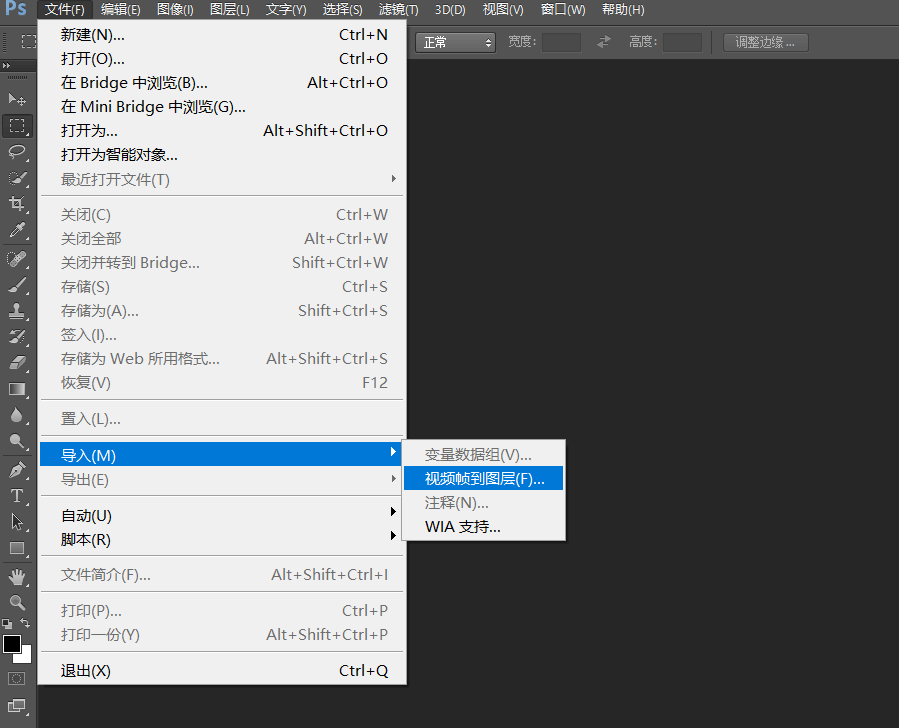
3、选择“从开始到结束”选项可从整个视频创建 GIF 文件。如果您只需要通过按住键盘上的 Shift 键并滑动箭头覆盖正确的部分来指定特定部分,您也可以选择“仅选择范围” 。
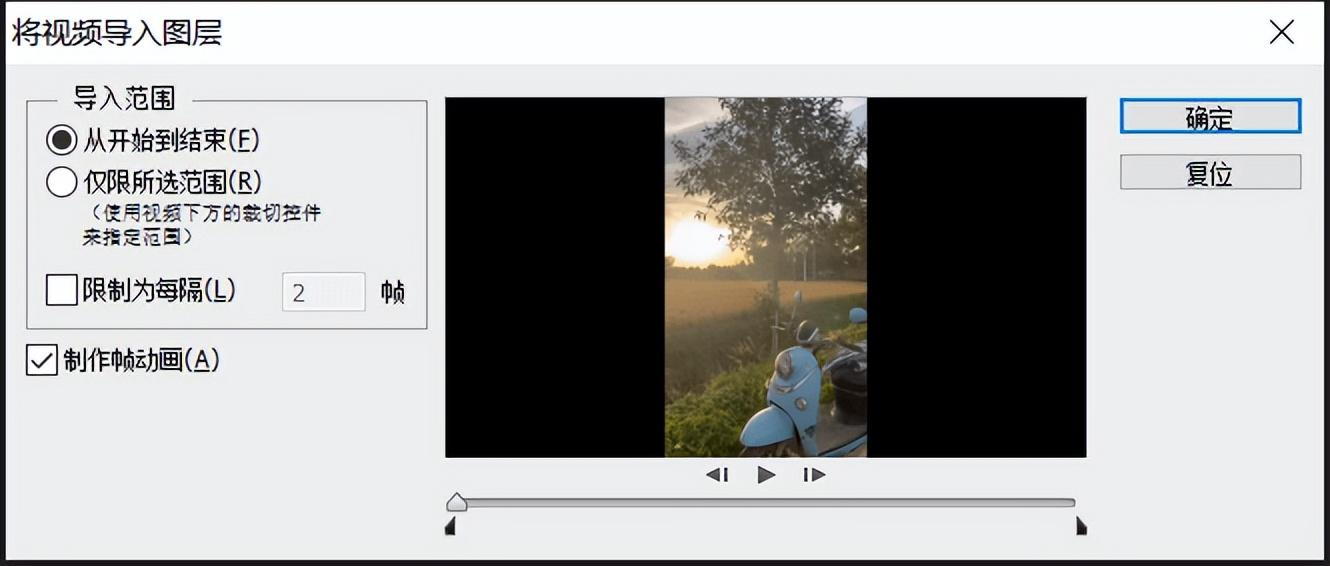
4、当您单击“确定”按钮时,此 GIF 制作工具会将视频转换为多个图层。当您需要添加文本、水印或更改不同的色阶时,您可以自定义每个图层以轻松实现所需的效果。
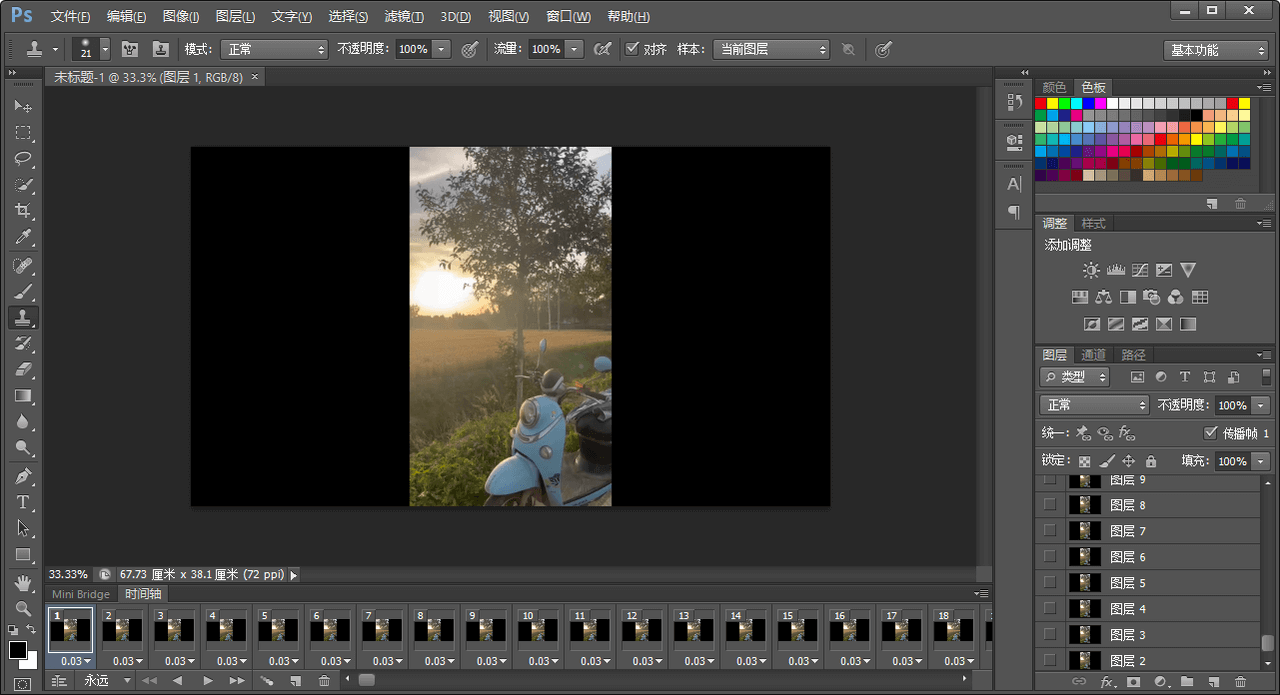
5、检查左下角的文件大小。之后,您可以单击右下角的“播放”图标来预览动画文件。单击“文件”菜单,然后从“导出”选项中选择“保存为 Web”选项,将视频转换为 GIF 文件。
注意:如果您从视频制作循环 GIF,请修改保存为 Web 对话框中的循环选项。这是用Photoshop制作带有文本、水印或其他文件的GIF文件的方法。但按月订阅该服务应该很贵。
看完上面如何将视频转为gif的方法介绍,是不是觉得很简单呢?其实,很多我们认为困难的事情,做起来都很简单的,只要勇敢迈出第一步,就不怕不会,你看,视频转gif的软件也没有很难嘛,甚至是很简单。感兴趣的朋友可以多多制作起来哦。

我拉网GIF制作
免费的GIF制作软件,轻松搞定表情包制作

 客户端下载
客户端下载
 GIF制作基础版
GIF制作基础版 GIF制作高级版
GIF制作高级版
 登录
登录 视频转GIF
视频转GIF

